"I går var jeg opptatt med å jobbe på datamaskinen min og trenger å få tilgang til et dokument som er lagret på harddisken min. Da jeg klikket på den, skjedde ingenting, harddisken fungerte ikke i det hele tatt, er det noen måte å gjenopprette data fra mislykket hardt kjør? Vennligst hjelp. "
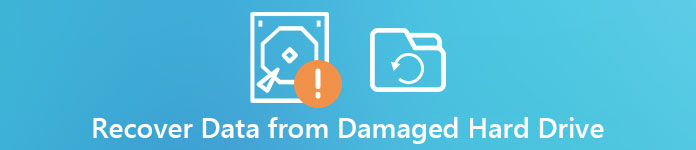
Det er sant at vi bruker interne og eksterne harddisker hver dag, men død harddiskgjenoppretting virker som en veldig profesjonell jobb. Før du ber om hjelp til teknologiske eksperter, er det flere ting du kan prøve med deg selv om hvordan du gjenoppretter data fra krasjet harddisk.
- Del 1: Krasjet eller skadet harddisk Symptomer
- Del 2: Gjenopprett data fra skadet harddisk
- Del 3: Hva skal du gjøre før den krasjede harddisken datagjenoppretting
Del 1: Krasjet eller skadet harddisk Symptomer
Først og fremst bør du sjekke harddisken din og sørge for at den mislykkes, men ikke bare et enkelt dokument er skadet.
1. Filsystemet på harddisken er merket som RAW, men ikke de originale formater.
2. Filene og dataene på harddisken kan ikke leses eller vises som rotete koden.
3. Windows ber om disken ikke formatert og spør om du vil formatere nå.
4. Når du åpner harddisken, skjer det ingenting, bortsett fra dukker opp en melding, sa Sektor ikke funnet.
5. Alle filer på harddisken forsvant eller var skjult.
Hvis du opplever symptomer som er nevnt ovenfor, betyr det at harddisken din kan være skadet eller skadet.

Del 2: Gjenopprett data fra skadet harddisk
Selv om harddisken er skadet, er det ikke nødvendig å være panikk. Det er flere profesjonelle programmer for å gjenopprette data fra skadet harddisk. Datagjenoppretting er en av de beste data utvinning verktøyet for skadet harddisk. Hovedfunksjonene er:
- 1. Lett å bruke. Denne krasjet harddisken data recovery program er i stand til å få tilbake filer fra harddisken i ett klikk, så selv nybegynnere kunne forstå det om noen få sekunder.
- 2. Filgjenoppretting i ulike situasjoner. Uansett hvilke filer som er tapt på grunn av harddisken, krasjet, skadet eller ødelagt, kan det enkelt gjenopprette dem.
- 3. Støtte en rekke datatyper og formater. Den fungerer for alle bilder, videoer, dokumenter, e-post og lydformater, som JPG, ICO, PNG, BMP, GIF, PSD, TIFF, RAW, MP4, MP3, WAV, AVI, DOC, ZIP osv.
- 4. Usløs gjenoppretting. Med det beste programmet for gjenoppretting av død harddisk, kan du gjenopprette tapte filer i opprinnelige forhold, inkludert format og kvalitet.
- 5. Forhåndsvisning for selektiv gjenoppretting. Etter skanning kan du se på alle tapte filer organisert av kategorier og formater, og bestemmer deg for å gjenopprette dem alle eller bestemte gjenstander.
- 6. Higy kompatibilitet. Bortsett fra intern harddiskgjenoppretting, støtter denne programvaren også ekstern harddiskgjenoppretting fra Western Digital, Silicon Power, HDE, etc.
- 7. Videre er Data Recovery tilgjengelig for 10 / 8.1 / 8 / 7 / Vista / XP.
Kort sagt, dette programvaren for harddiskgjenoppretting er det beste alternativet for å få tilbake tapte filer på den mislykkede harddisken din. Og også du kan Gjenopprett data fra formatert harddisk på Windows og Mac.
Slik gjenoppretter du data fra krasjet harddisk
I denne delen vil vi vise deg hvordan du gjenoppretter data fra krasjet harddisk i detalj.
Trinn 1. Skann hele harddisken for å se etter filer
Last ned den nyeste versjonen av Data Recovery og installer den på datamaskinen din. Start den beste harddiskgjenopprettingsprogramvaren når du oppdaget at en harddisk er krasjet eller skadet. Det er to seksjoner om hovedgrensesnitt, datatyper og plasseringer. Gå til datatype-delen, velg filtypene du vil gjenopprette, for eksempel bilde, dokument, lyd osv. Du kan til og med gjenopprette de slettede AOL-e-postene og andre sjeldne filer. Naviger deretter til plasseringsområdet og velg den krasjet harddisken. Datagjenoppretting vil fungere automatisk når du trykker på Skanne knapp.

Trinn 2. Forhåndsvis filer før harddiskgjenoppretting
Etter standard skanning blir du ført til detaljvinduet. Det finnes forskjellige typer filformater i forskjellige kategorier. For eksempel, klikk på "Audio" -alternativet på venstre sidelinje, du vil få flere mapper med tittelen MP3, WAV, WMA, MID, etc. Hvis du ikke er sikker, åpner du hver mappe og forhåndsviser de gjenopprettbare filene. Videre kan "Filter" -funksjonen øverst i vinduet hjelpe deg med å finne filene raskt.
Hvis du ikke finner de ønskede filene, klikker du på "Deep Scan" -knappen i øvre høyre hjørne for å utføre en dyp skanning på harddisken. Det kan gi mer gjenopprettbare data.

Trinn 3. Gjenopprett data fra død harddisk med ett klikk
Velg alle ønskede filer på den døde harddisken ved å merke av i boksene ved siden av filene. Klikk på "Gjenopprett" -knappen for å begynne å gjenopprette harddiskfeil. Når det er gjort, kan du bla gjennom, kopiere og lime inn eller redigere filene dine som vanlig.

Ikke gå glipp av: Slik gjenoppretter du Windows Old Folder på Windows 10 / 8 / 8.1 / 7 / XP / Vista
Del 3: Hva å gjøre før den krasjte harddisken datagjenoppretting
Reparer en ødelagt harddisk? Vi foreslår at du gjenoppretter data fra ødelagt harddisk før det. Og hvis hele harddisken er ødelagt, må du kopiere data til en annen enhet.
(1) Koble harddisken til en annen datamaskin
Først av alt, fjern krasjet stasjon fra nåværende enhet, og koble den til en annen maskin med USB til IDE / SATA-adapter, som er den mest kostnadseffektive tilkoblingen. Deretter vises harddisken som en USB-tilkoblet stasjon på den andre datamaskinen.
Hvis du ikke har adapteren, koble du stasjonen til en annen datamaskin internt som den sekundære stasjonen. For å gjøre det, må du åpne datamaskinen og sette den krasjte harddisken i riktig posisjon.
(2) Kopier dataene til en annen stasjon
Etter at du har koblet til stasjonen til en annen maskin, må du slå på datamaskinen for å kontrollere om harddisken er tilgjengelig. Hvis du er sikker, gjenopprett ødelagt harddisk til annen disk. Og så kan du gjerne reparere skadet harddisk.
Ikke gå glipp av: 4 enkle måter å backup kontakter på iPhone XS / XR / X / 8 / 7 / 6s / 6
Konklusjon
I denne opplæringen har vi snakket om hvordan du gjenoppretter ødelagte data fra en harddisk. Selvfølgelig er det verdt å prøve å gjenopprette ødelagte filer til en annen datamaskin eller harddisk, men du må forberede litt tilbehør. På den annen side er Apeaksoft Data Recovery en enklere måte å gjenopprette informasjon fra skadet harddisk. Det krever ingen ekstra maskinvare eller enheter. Og du kan få tilbake tapte data i opprinnelige forhold. Uansett kan du velge riktig metode basert på dine situasjoner. Vi ønsker at våre guider og forslag er nyttige for deg.




